1、启动Windows 10操作系统,如图所示。点击任务栏"开始"按钮,弹出开始菜单选择"设置"项。

2、如图所示,唤出"Windows 设置"程序窗口。点击右侧"个性化"图标,用户可以根据自己的喜好和需要对系统进行设置。
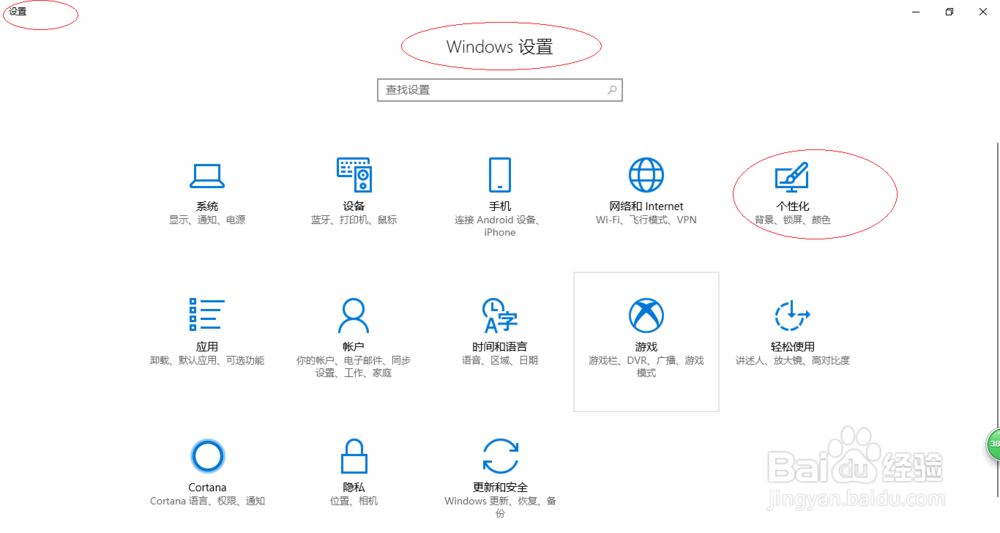
3、弹出"个性化设置"对话框,如图所示。点击左侧"背景"项,下步将进行更改桌面背景图片的操作。

4、如图所示,点击"背景"文本框右侧下拉箭头。选择"图片"项,单击图片选择或点击"浏览"按钮选择背景图片。

5、点击"选择契合度"文本框右侧下拉箭头,如图所示。弹出下拉列表,选择"填充"项。
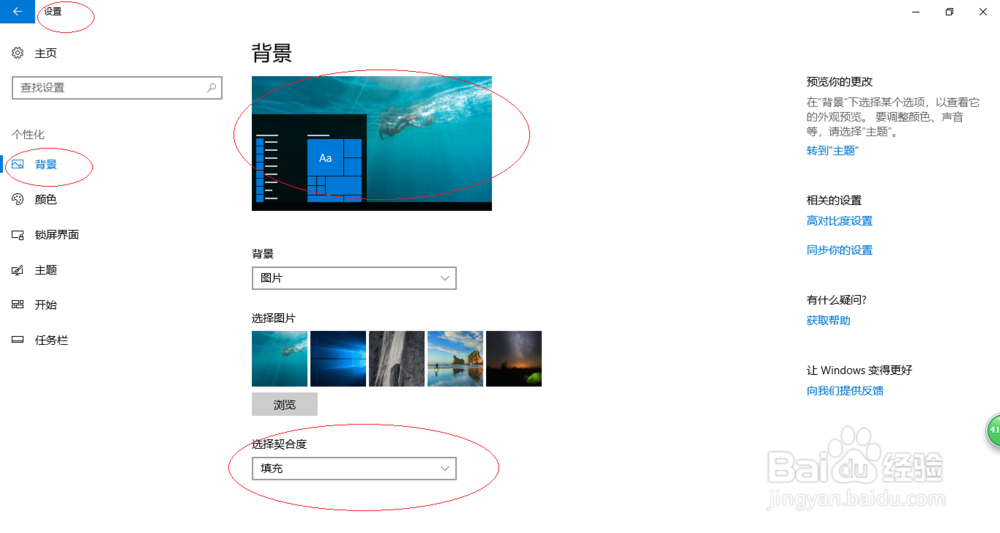
6、如图所示,完成更改桌面背景图片的操作。本例到此结束,希望对大家能有所帮助。

